
Imprimer des documents hautement confidentiels ([Secure Print])
Secure Print
La fonction Secure Print vous permet de définir un ID et un code pour accéder aux données d'impression et les enregistrer dans une boîte (Boîte Utilisateur document sécurisé) sur cette machine. Les données n'étant pas imprimées immédiatement, cette fonction évite que les feuilles imprimées ne soient perdues ou laissées sans surveillance.
Comme il est nécessaire d'entrer l'ID et le mot de passe sur l'Écran tactile pour imprimer les données enregistrées dans la boîte, cette fonction est particulièrement adaptée à l'impression de documents hautement confidentiels.
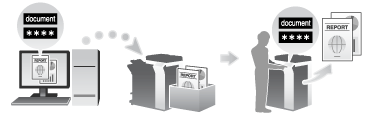
Comment imprimer depuis l'ordinateur
Une seule tâche permet d'imprimer un document de 2999 pages.
Sous [Type de sortie] sur l'onglet [De base], sélectionnez [Impression Sécurisée].
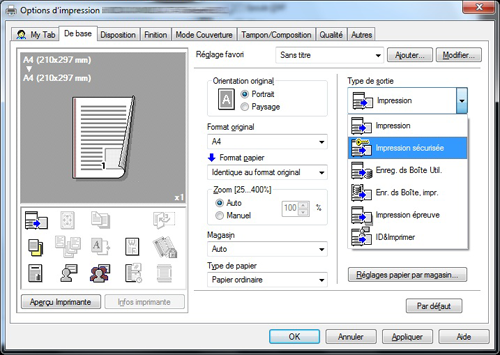
Entrez l'ID et le code, puis cliquez sur [OK].
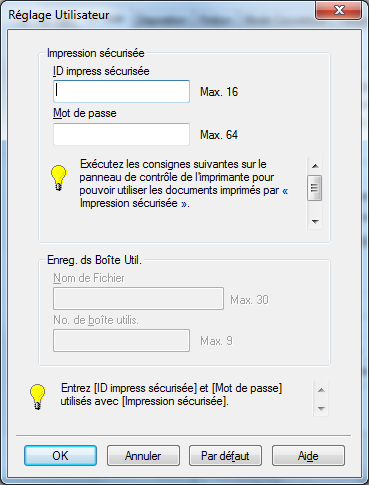
Si vous utilisez toujours le même ID et code, les enregistrer à l'avance évite d'avoir à les réentrer à chaque fois. Pour des détails, voir ici.
Lancez l'impression.
Les données sont enregistrées dans la boîte Impression Sécurisée. Continuez avec "Opérations sur cette machine".
Vous pouvez émettre une instruction d'impression depuis le panneau de contrôle avant l'achèvement d'une numérisation sur la machine. Toutefois l'impression n'est exécutée qu'à la fin de la numérisation en cours sur la machine.
Opérations sur cette machine
Les données imprimées par la fonction Impression sécurisée est enregistrée dans la boîte Boîte Utilisateur document sécurisé. Pour imprimer les données enregistrées, vous devez entrer l'ID et le code spécifié dans le pilote d'imprimante.
Pour des détails sur la manière d'imprimer, voir ici.
